Как сбросить Windows 10 без потери данных

Если вы сталкиваетесь с постоянными ошибками и проблемами в вашей системе Windows 10 , вы можете навсегда восстановить ПК до более ранней даты. Функция « Сбросить этот ПК»(PC feature) в Windows 10 позволяет восстановить заводские настройки системы Windows(Windows system) или конфигурацию по умолчанию(default configuration) . У вас будет новая среда Windows(Windows environment) , в которой все предыдущие проблемы будут устранены, поскольку все программные файлы будут переустановлены. При перезагрузке ПК вы также можете сохранить или удалить личные файлы до начала процесса сброса(reset process) . Итак, в этой статье вы узнаете, как сбросить Windows 10 без потери данных и как восстановить заводские настройки Windows 10.с и без меню настроек.

Как перезагрузить ПК с Windows 10 без потери данных
В 99% случаев сброс ОС Windows устраняет все проблемы, связанные с ОС и программным обеспечением, включая вирусные атаки, поврежденные файлы ОС и т. д. Этот метод переустанавливает ОС Windows 10(Windows 10) без удаления ваших личных файлов. Это последний оставшийся вариант, когда все остальные методы не работают(t work) для вашей системы. Вы можете восстановить свой ПК с Windows 10 до более ранней даты с файлами личного использования или без них.
Примечание.(Note:) Этот метод удалит все приложения и драйверы, установленные на диске ОС(OS drive) по умолчанию, за исключением предварительно установленных. Поэтому перед выполнением этого метода сделайте резервную копию всех важных данных на внешний диск или в облачное хранилище(cloud storage) , а также создайте точку восстановления системы.
Теперь давайте обсудим два варианта выполнения этого метода на вашем настольном компьютере / ноутбуке.
Вариант 1. Использование приложения «Параметры Windows»
(Option 1: Using Windows Settings App
)
В настройках Windows вы можете выполнить сброс этого (Windows)метода ПК(PC method) . Поэтому, чтобы узнать, как сбросить Windows 10 без потери данных через настройки, внимательно прочитайте и выполните следующие шаги.
1. Введите Reset this PC в поисковой панели Windows и нажмите (Windows search panel and click) Open , как показано.

2. Теперь нажмите «Начать(Get started) » .

3. Вам будет предложено выбрать один из двух вариантов: «Сохранить мои файлы»(Keep my files) или « Удалить все(Remove everything) » .
- Сохранить мои файлы:(Keep my files: ) этот параметр удалит приложения и настройки,(apps and settings) но сохранит ваши личные файлы.
- Удалить все:(Remove everything: ) он удалит все ваши личные файлы, приложения и настройки.

4. Следуйте инструкциям на экране,(on-screen instructions) чтобы выполнить сброс Windows 10 без потери данных(data process) .
Читайте также: (Also Read:) Исправление зависания (Fix)Windows(Stuck) 10 при подготовке к работе с Windows(Getting Windows Ready)
Вариант 2: из расширенного меню запуска
(Option 2: From Advanced Startup Menu
)
Другой вариант — узнать, как сбросить Windows 10 до заводских настроек без настроек. Поэтому внимательно прочитайте и следуйте дальнейшим шагам, чтобы сделать то же самое:
1. Нажмите Windows + I keys , чтобы открыть Настройки(Settings) .
2. Теперь перейдите в «Обновление и безопасность(Update & Security) » .

3. Затем нажмите « Восстановление(Recovery) ».

4. В разделе «Расширенный запуск(Advanced start-up) » нажмите кнопку «Перезагрузить сейчас(Restart now) » .

5. После этого ваш компьютер перезагрузится и откроется в среде восстановления Windows(Windows Recovery Environment) . Здесь нажмите «Устранение неполадок(Troubleshoot) » .

6. Выберите «Сбросить этот компьютер»(Reset this PC ) , как показано ниже, чтобы продолжить процедуру сброса Windows 10 без потери данных.

7. Теперь выберите вариант «Сохранить мои файлы»(Keep my files) или « Удалить все »:(Remove everything)
- Сохранить мои файлы:(Keep my files: ) этот параметр удалит приложения и настройки,(apps and settings) но сохранит ваши личные файлы.
- Удалить все:(Remove everything: ) он удалит все ваши личные файлы, приложения и настройки.
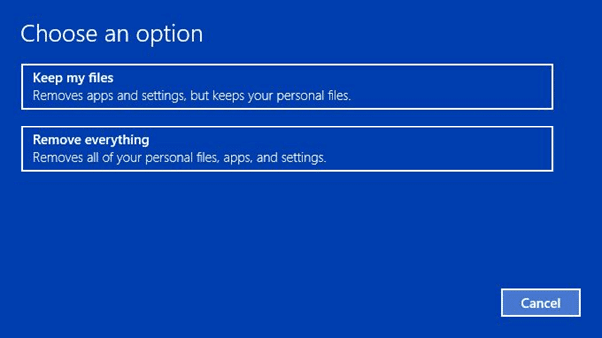
8. Теперь выберите версию Windows(Windows version) и нажмите «Только диск, на котором установлена Windows(Only the drive where Windows is installed) » .

9. Затем выберите «Удалить мои файлы(Remove my files) ».
10. Наконец, нажмите кнопку « Сброс(Reset) » , чтобы начать процесс.
11. Следуйте инструкциям на экране,(on-screen instructions) чтобы завершить его и восстановить ПК до более ранней даты в Windows 10 .
Часто задаваемые вопросы (FAQ)(Frequently Asked Questions (FAQs))
Q1. Может ли перезагрузка ПК удалить вирусы из системы?(Q1. Can resetting PC remove viruses from the system?)
Ответ (Ans.) Да(Yes) , но обязательно сканируйте файлы восстановления системы на предмет того же, если вы будете восстанавливать их в новой среде Windows(Windows environment) после сброса.
Q2. Может ли сброс ПК сделать его быстрее?(Q2. Can resetting the PC make it faster?)
Ответ (Ans.) Да(Yes) , на короткое время после сброса. По мере того, как вы будете продолжать использовать ПК с течением времени, со своими данными будет накапливаться все больше файлов и приложений. Это немного снизит скорость ПК(PC speed) , но вы не столкнетесь с серьезными проблемами замедления ПК.
Рекомендуемые:(Recommended:)
- Как устранить проблемы(Troubleshoot Network Connectivity Problems) с сетевым подключением в Windows 10
- Исправить загрузку Центра обновления Windows(Fix Windows Update Download 0x800f0984) 0x800f0984 Ошибка 2H1
- Исправить загрузчик Microsoft Setup перестал(Fix Microsoft Setup Bootstrapper Has Stopped) работать
- Исправить(Fix) Возникла проблема со сбросом ошибки ПК .(PC error)
В этой статье вы узнаете, как выполнить сброс Windows 10 без потери данных с настройками или без них(how to reset Windows 10 without losing data with or without settings) . Оставляйте любые вопросы или комментарии в поле ниже.
Related posts
Отключить Zoom Feature в Windows 10
Создание Full System Image Backup в Windows 10 [Ultimate Guide]
Как создать System Image Backup в Windows 10
Как удалить Volume or Drive Partition в Windows 10
Как отключить Sticky Corners в Windows 10
Как включить или Disable Emoji Panel в Windows 10
Как использовать Fn Key Lock в Windows 10
Hide Items от Control Panel в Windows 10
Allow or Prevent Devices, чтобы разбудить Computer в Windows 10
Как отключить Windows 10 Firewall
Fix Unable до Delete Temporary Files в Windows 10
Как изменить Screen Brightness в Windows 10
Эффектно очистить Print Queue в Windows 10
Rename User Profile Folder в Windows 10
Включить или отключить Caps Lock Key в Windows 10
Включить или отключить Cortana на Windows 10 Lock Screen
Добавить Printer в Windows 10 [Руководство]
Fix Calculator не работает в Windows 10
Fix Alt+Tab не работает в Windows 10
Как Fix Scaling для Blurry Apps в Windows 10
